قد يأتي وقت تحتاج فيه إلى المعرفة كيفية فرض الإقلاع عن التدخين على نظام التشغيل Mac، خاصةً عندما لا يستجيب كمبيوتر Mac أو لا يعمل جهازك. عادةً ما يستخدم المستخدمون العاديون للأجهزة مفاتيح التحرير والسرد Control- Alt- Delete الشائعة لإغلاق التطبيقات أو التخلص من التطبيقات قدر الإمكان. ولكن لا يمكن استخدام هذا السرد الشائع إلا إذا كان لديك أجهزة كمبيوتر تعمل بنظام Windows ، فماذا ستفعل إذا كنت تستخدم جهاز كمبيوتر Mac؟
في هذه المقالة ، نحن على وشك مناقشة كيفية فرض الإنهاء على جهاز Mac الخاص بك ، باستخدام طرق مختلفة. سنناقش كل طريقة حتى يكون لديك فكرة عما لديك أو ما تحتاج إلى القيام به. سنتحدث أيضًا عن أداة يمكنك استخدامها ، حتى تتمكن من التخلص من نفس المعضلة التي تحدث مرارًا وتكرارًا.
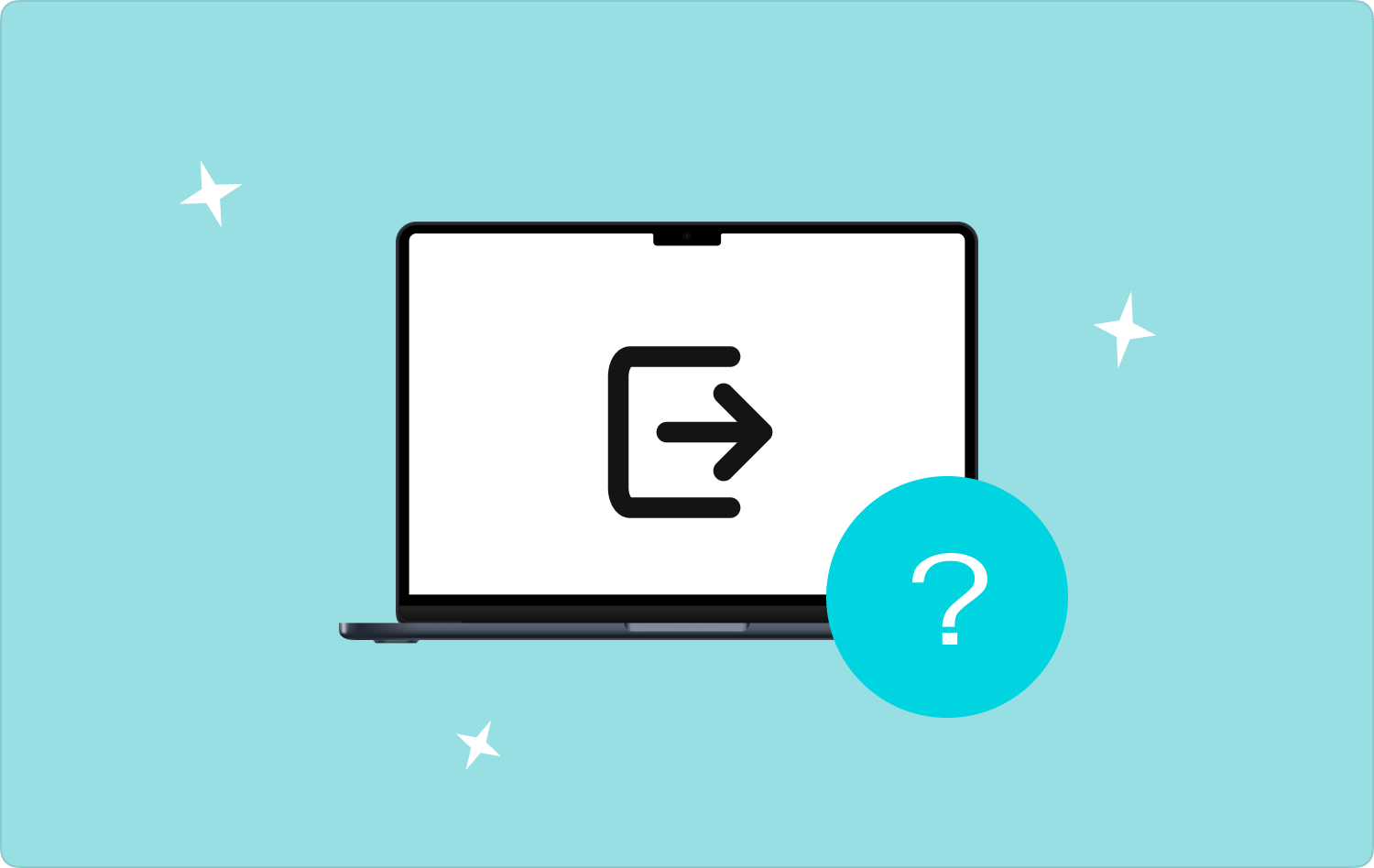
الجزء # 1: ما هي الطرق الخاصة بكيفية فرض الإنهاء على نظام Mac؟ الجزء # 2: ما هي أفضل طريقة لفرض الإقلاع عن التدخين على جهاز Mac؟ملخص
الجزء # 1: ما هي الطرق الخاصة بكيفية فرض الإنهاء على نظام Mac؟
مع مرور الوقت ، من الممكن حقًا أن تقوم بتثبيت الكثير من التطبيقات على جهاز كمبيوتر Mac الخاص بك. السيناريو المذكور سيجعلك جهاز كمبيوتر Mac يتباطأ خاصة عند استخدام الكثير من التطبيقات الضخمة دفعة واحدة. عندما يكون جهازك ممتلئًا جدًا ، فإنه سيجعل من الصعب عليك في النهاية فرض إنهاء التطبيقات على جهاز كمبيوتر Mac الخاص بك. هذا هو السبب في أننا سنشارك معك طرقًا حول كيفية فرض الإنهاء على نظام Mac ، دعنا نحصل على قائمة الطرق أدناه.
قم بتشغيل مدير المهام على جهاز كمبيوتر Mac الخاص بك
لبدء قائمة الطرق الخاصة بكيفية فرض الإنهاء على جهاز Mac الخاص بك ، سنحاول فتح مدير المهام على جهاز كمبيوتر Mac الخاص بك. سيُظهر لك مدير المهام في iOS ملف مراقبة النشاط مثل استخدام الطاقة وحالة وحدة المعالجة المركزية وغير ذلك الكثير. فيما يلي خطوات كيفية القيام بذلك.
- للبدء ، افتح ملف انطلاق ثم اضغط على آخر مجلد، ومن ثم عليك اختيار خيار مراقب النشاط. للقيام بذلك ، تذكر أنه لا يوجد اختصار مباشر على لوحة المفاتيح الخاصة بك ولكن لا يزال بإمكانك النقر فوق علامات التبويب القيادة + التحول + U، وهذا سيفتح ملف مجلد المرافق، ثم اختر ملف مراقبة النشاط خيار من هناك.
- عندما يكون مراقب النشاط مفتوحًا ، يمكنك الآن اختيار البرامج التي تعمل بشكل سيء ثم النقر فوق قلة النوم الزر الذي ستراه في الجزء العلوي من النافذة يبدو هذا الزر أيضًا كعلامة توقف. يمكنك الآن اختيار الخروج بالقوة أو فقط قم بإنهاء التطبيق.
أغلق التطبيقات من Dock بجهاز كمبيوتر Mac الخاص بك
الطريقة الثانية التي يمكننا تجربتها حول كيفية فرض الإنهاء على جهاز Mac الخاص بك هي إغلاق التطبيقات التي لا تحتاجها من قفص الاتهام بجهاز كمبيوتر Mac الخاص بك. يمكن استخدام هذا عندما يتوقف البرنامج الذي تستخدمه عندما تكون على وشك استخدامه أو الاتصال به. دعنا نرى الخطوات التي عليك اتباعها.
- لفتح قائمة ، عليك التحكم والنقر على أيقونة البرنامج.
- ثم في القائمة التي ستراها ، عليك أن تختار الخيار الذي يقول استقال.
- قد يستغرق الأمر بضع ثوانٍ لإغلاق التطبيق ولكن يجب أن يُنظر إليه على أنه الطريقة التي تغلق بها التطبيق عادةً. إذا لم يكن ذلك فعالًا ، فيمكنك تجربة بعض الطرق الأخرى التي سنشاركها في هذه المقالة.
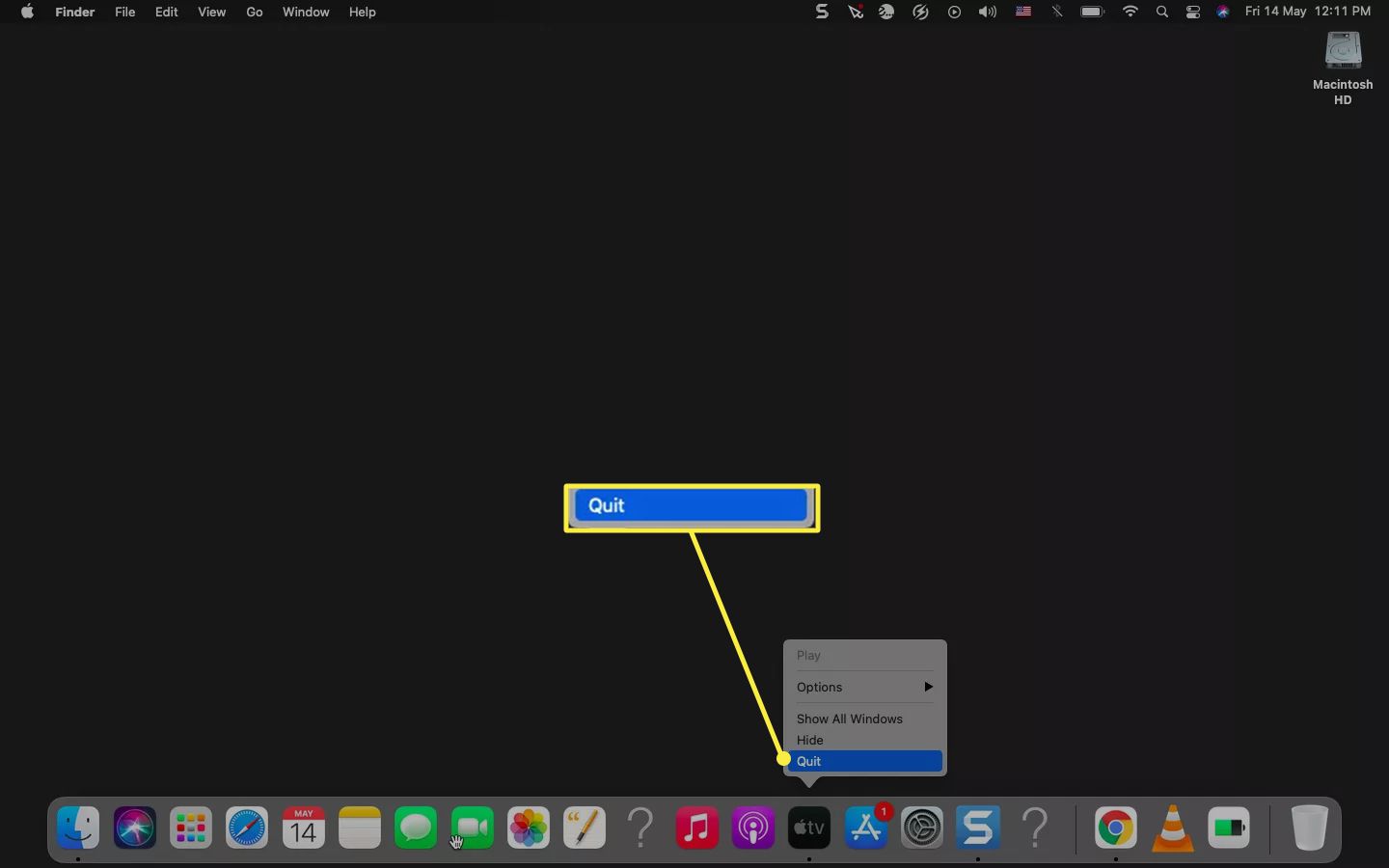
فرض إنهاء التطبيقات على جهاز Mac الخاص بك
بالنسبة للخيار الأخير الذي لدينا حول كيفية فرض الإنهاء على جهاز Mac ، من الممكن أيضًا محاولة فرض إنهاء التطبيقات المفتوحة على جهاز كمبيوتر Mac الخاص بك. دعنا نرى الخطوات الخاصة بكيفية القيام بذلك أدناه.
- إذا كنت تعرف الكثير من اختصارات لوحة المفاتيح على لوحة مفاتيح كمبيوتر Mac ، فمن المحتمل أن يكون لديك فكرة عن هذا الاختصار. يمكنك النقر فوق علامات التبويب الخيار + الأمر + Esc. يمكن استخدام علامات التبويب هذه أو هذا الأمر إذا كنت تريد فتح نافذة فرض إنهاء التطبيقات التي ستجعلك ترى جميع البرامج المفتوحة على جهازك.
- إذا كان جهاز كمبيوتر Mac الخاص بك يحتوي على شريط Touch Bar ، فيمكنك رؤية الزر Esc في الجزء الأيسر من Touch Bar. لديك أيضًا خيار النقر فوق علامات التبويب Apple ثم الانتقال إلى خيار Force Quit. ثم يمكنك الآن اختيار التطبيق الذي به المشكلة ثم النقر فوق الخيار الخروج بالقوة من أجل إغلاق التطبيق المذكور. في حال واجهتك مشكلات في استخدام ملف مكتشف، يمكنك اختيار تلك التي قمنا بها في نافذة Force Quit Applications ثم النقر فوق الخيار أو الزر إعادة التشغيل لإعادة ضبط النافذة.

الجزء # 2: ما هي أفضل طريقة لفرض الإقلاع عن التدخين على جهاز Mac؟
الآن وقد تعلمنا الكثير من الطرق كيفية فرض الإقلاع عن التدخين على نظام التشغيل Mac، دعنا ننتقل إلى مناقشة الأداة التي ستجعل العملية أسهل وأسرع. هذه المرة ، إذا كان لديك الكثير من التطبيقات التي تساهم حقًا في بطء وتيرة عمل جهاز كمبيوتر Mac الخاص بك ، فلدينا بعض الأخبار الجيدة لك. يمكننا استخدام أداة تسمى Techycub ماك نظافة. وهناك الكثير من الأشياء المدهشة التي قد تحبها في هذه الأداة.
ماك نظافة
امسح جهاز Mac الخاص بك بسرعة ونظف الملفات غير المرغوب فيها بسهولة.
تحقق من الحالة الأساسية لجهاز Mac الخاص بك بما في ذلك استخدام القرص ، وحالة وحدة المعالجة المركزية ، واستخدام الذاكرة ، وما إلى ذلك.
تسريع جهاز Mac الخاص بك بنقرات بسيطة.
تحميل مجانا
من الممكن حقًا أنه إذا استخدمنا الجهاز لفترة طويلة ، فهناك مجموعة من التطبيقات التي ليس لها أي استخدام بالفعل وتسبب فوضى في أجهزتنا. نتيجة لذلك ، يميل كمبيوتر Mac إلى التباطؤ ، وليس لدينا أي خيار سوى فرض إنهاء بعض التطبيقات خلال الأوقات التي أساءوا التصرف فيها. لذلك من أجل التعرف على هذه الأداة التي يمكن أن تساعدنا في ذلك ، راجع القائمة التي أعددناها أدناه.
- إذا كنت قد قمت بتخزين الكثير من الملفات غير المرغوب فيها على جهاز كمبيوتر Mac الخاص بك ، فيمكنك استخدام ملف Techycub منظف ماك للتخلص منها. بمساعدة هذه الأداة ، كل ملفات يمكن تنظيف ملفات Mac غير المرغوب فيها في أقرب وقت ممكن.
- إنّ كافة أنواع عهود الـ Techycub من المعروف أيضًا أن Mac Cleaner هو أحد أفضل آلات تمزيق الملفات التي لدينا اليوم. إذا كان لديك الكثير من الملفات أو البيانات التي لم تعد بحاجة إليها ولكن لم يتم فرزها أو تحديدها ، فإن ملف Techycub سوف يساعدك تطبيق Mac Cleaner في ذلك.
- يمكن أن تساعدك الأداة أيضًا في تحديد موقع جميع الملفات التي تم تكرارها على جهاز كمبيوتر Mac الخاص بك ، ملف Techycub سيقوم Mac Cleaner بفرز كل هذه الملفات وحذفها بمجرد الحاجة.
- إذا تم استخدام الملفات لفترة طويلة ، يمكن أن يكون هناك الكثير من الملفات الضخمة والقديمة المخزنة على جهاز كمبيوتر Mac الخاص بك. يمكن سرد الملفات ويمكنك اختيار الملفات التي تريد حذفها أو التخلص منها.
- وللميزة الأخيرة ، فإن Techycub يمكن أن يساعدك تطبيق Mac Cleaner أيضًا في إلغاء تثبيت التطبيقات التي لم تعد بحاجة إليها. يمكن أن يحدث أن هناك تطبيقات قمت بتثبيتها لأنك بحاجة إليها في فترة زمنية قصيرة ، ونتيجة لذلك ، سيتم تخزينها وتسبب فوضى على جهاز كمبيوتر Mac الخاص بك. ال Techycub يمكن أن يساعدك تطبيق Mac Cleaner على حذف التطبيقات التي لم تعد بحاجة إليها.
دعنا نتعرف على كيفية استخدام Techycub منظف Mac لإلغاء تثبيت التطبيقات التي لم تعد بحاجة إليها ، دعنا نرى الخطوات التي لدينا أدناه.
- للبدء ، قم بتنزيل وتثبيت ملف Techycub منظف Mac على كمبيوتر Mac الخاص بك. بمجرد الفتح ، انتقل إلى إلغاء تثبيت التطبيق الوحدة النمطية ، والتي ستراها في الجزء الأيسر من الواجهة. ثم اضغط على تفحص لبدء فحص الملفات ، سترى بعد ذلك جميع التطبيقات التي قمت بتثبيتها على جهازك.
- يمكنك الآن البدء في التحقق من نتائج المسح وفحص قائمة التطبيقات التي ستراها على الجانب الأيمن من الواجهة. يمكنك الآن اختيار التطبيقات التي تريد إلغاء تثبيتها.
- قبل الانتقال إلى الخطوة التالية ، عليك التأكد من أنك لا تحتاج حقًا إلى التطبيقات التي حددتها.
- بمجرد التحقق من كل شيء ، يمكنك الآن النقر فوق نظيف علامة التبويب ، ثم انتظر حتى ملف Techycub تمكن Mac Cleaner من حذف جميع التطبيقات التي حددتها. سيعتمد طول العملية على عدد التطبيقات التي حددتها.
- بمجرد حذف جميع التطبيقات ، سترى ملف تم التنظيف الإخطار ، وقد انتهيت من كل شيء. لا يزال بإمكانك العودة إلى نتائج عملية المسح بالضغط على ملف التقييم علامة التبويب واتباع نفس مجموعة التعليمات التي ذكرناها أعلاه.

الناس اقرأ أيضا طريقة سهلة للبحث عن الملفات الكبيرة وحذفها على نظام Mac كيفية تنظيف ماك
ملخص
نأمل أن نكون قد ساعدناك في التعلم كيفية فرض الإقلاع عن التدخين على نظام التشغيل Mac باستخدام الأساليب والأدوات التي شاركناها وناقشناها أعلاه. من الجيد أيضًا أن يكون لديك فحص جيد على جهاز كمبيوتر Mac الخاص بك طوال الوقت من أجل رؤية ومراقبة الأشياء التي تحتاج إلى التعلم والتنفيذ.
